Metodi per modificare il nome host in Oracle Linux 8
Esistono due metodi che puoi utilizzare per modificare il nome host del tuo sistema Oracle Linux 8:
- Il metodo della GUI (interfaccia utente grafica)
- Il metodo CLI (interfaccia a riga di comando)
Le sezioni seguenti mostrano come modificare il nome host del server utilizzando ciascuno di questi metodi.
Metodo I: il metodo GUI GUI
Per modificare il nome host del tuo sistema Oracle Linux 8 utilizzando il metodo GUI, esegui i seguenti cinque passaggi rapidi.
Passaggio 1: controlla il nome host corrente
Prima di tentare di modificare il nome host del tuo sistema Oracle Linux 8, dovresti prima controllare il nome host corrente in modo che, dopo aver modificato il nome host, sia possibile verificare facilmente se le modifiche sono state effettuate. Per controllare il nome host corrente del tuo sistema Oracle Linux 8, avvia il terminale, quindi esegui il seguente comando nel terminale:
$ hostnamectl
Il hostnamectl comando mostra il nome host del tuo sistema, così come alcuni altri dettagli relativi al sistema, come informazioni sulla sua architettura, kernel, sistema operativo e altro. L'attuale nome host del mio sistema Oracle Linux 8 è 10.0.2.15, come si può vedere nell'immagine seguente:
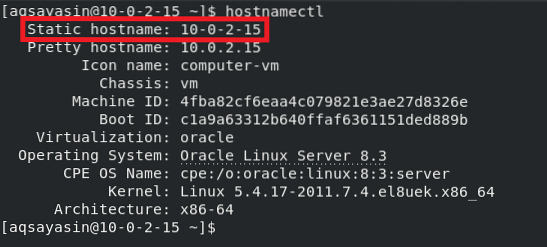
Passaggio 2: accedi alle impostazioni di sistema
Ora, cambieremo il nome host che abbiamo trovato nel passaggio precedente. Per questo, dovremo prima accedere alle impostazioni di sistema di Oracle Linux 8. Basta fare clic con il pulsante destro del mouse in qualsiasi punto del desktop Oracle Linux 8 e selezionare l'opzione Impostazioni dal menu a discesa visualizzato that. Questo passaggio è evidenziato nell'immagine seguente:
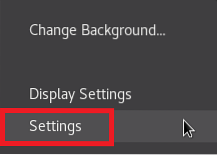
Passaggio 3: accedere ai dettagli del sistema
Dopo aver fatto clic sull'opzione Impostazioni dal menu a discesa, sullo schermo verrà visualizzata la finestra Impostazioni di sistema di Oracle Linux 8. Usa la barra di scorrimento nel riquadro più a sinistra di questa finestra per scorrere verso il basso e individuare la scheda Dettagli, come evidenziato nell'immagine qui sotto. Questa scheda corrisponde ai dettagli del sistema Oracle Linux 8; è sufficiente fare clic su questa scheda per accedere ai dettagli del sistema.
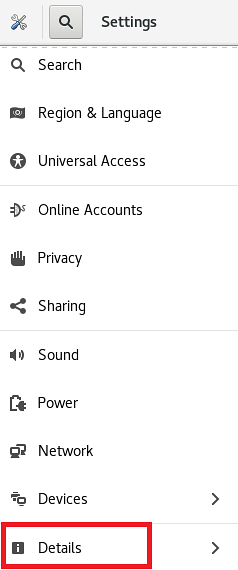
Passaggio 4: modifica il nome host
Quando fai clic sulla scheda Dettagli nella finestra Impostazioni di sistema di Oracle Linux 8, sarai in grado di vedere tutti i dettagli di base relativi al sistema, come memoria, processore, tipo di sistema operativo, ecc. Qui vedrai anche un campo che corrisponde al Nome del Dispositivo, come evidenziato nell'immagine seguente. Il nome del dispositivo è, infatti, il nome host del tuo sistema Oracle Linux 8.
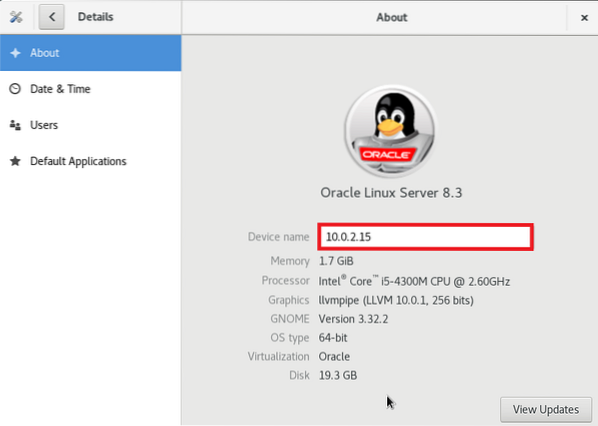
Nel campo di testo corrispondente al tag Nome dispositivo, digita un nome host a tua scelta. Abbiamo deciso di cambiare il nome del dispositivo o il nome host da 10.0.2.15 ad Aqsa Yasin, come evidenziato nell'immagine qui sotto. Dopo aver apportato queste modifiche, chiudi la finestra Impostazioni di sistema di Oracle Linux 8 e la modifica del nome host dovrebbe essere completa.
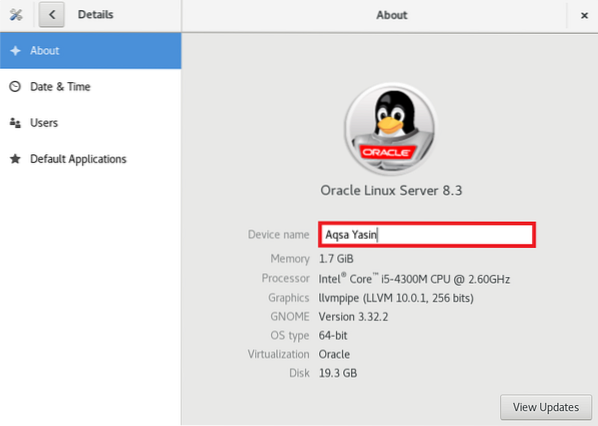
Passaggio 5: verifica che il nome host sia cambiato
A questo punto, il nome host del nostro sistema Oracle Linux 8 dovrebbe essere stato modificato con successo. Tuttavia, ogni volta che si tenta di modificare le impostazioni del sistema, si consiglia sempre di verificare se le modifiche desiderate sono state eseguite. Per verificare se il nome host del tuo sistema Oracle Linux 8 è stato modificato, esegui nuovamente il seguente comando:
$ hostnamectl
Come puoi vedere nella parte evidenziata dell'output di questo comando, siamo riusciti a cambiare con successo il nome host del nostro sistema Oracle Linux 8 da 10.0.2.15 ad Aqsa Yasin. Puoi scegliere qualsiasi altro nome host a tua scelta.
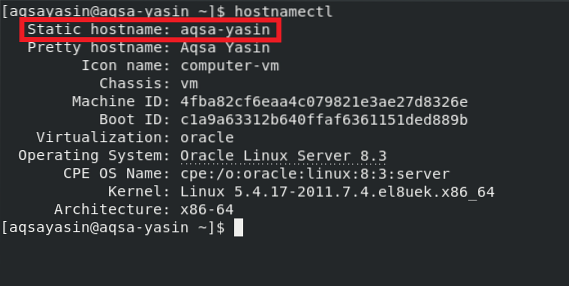
Metodo II: il metodo della riga di comando
Per modificare il nome host del tuo sistema Oracle Linux 8 utilizzando il terminale, esegui i seguenti due semplici passaggi.
Passaggio 1: cambia nome host
Prima di eseguire questo passaggio, puoi scegliere di controllare il tuo nome host corrente come abbiamo fatto nel Metodo n. 1 utilizzando il pulsante hostnamectl comando. Dopo aver verificato il nome host corrente, è possibile modificare il nome host eseguendo il comando seguente nel terminale Oracle Linux 8:
$ hostnamectl set-hostname NewHostnameQui, sostituisci NewHostname con il nome che desideri sia il nuovo hostname. Abbiamo cambiato il nome host in Aqsa, come mostrato nell'immagine qui sotto:

Se questo comando viene eseguito senza errori, non visualizzerà alcun messaggio nel terminale, come mostrato nell'immagine seguente:

Passaggio 2: verifica se il nome host è cambiato
Dopo aver modificato il nome host del tuo sistema Oracle Linux 8 tramite il suo terminale, ora puoi verificarlo facilmente eseguendo il seguente comando:
$ hostnamectl
Come evidenziato nell'immagine seguente, il nostro nome host statico ora è Aqsa, quindi è stato verificato che siamo riusciti a modificare con successo il nome host del nostro sistema Oracle Linux 8.
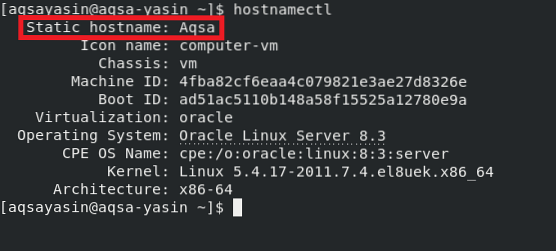
Conclusione
In questo articolo, ti abbiamo presentato sia il metodo basato su GUI che il metodo basato su CLI per modificare il nome host del tuo sistema Oracle Linux 8. Puoi scegliere di seguire il metodo più conveniente per te. Seguendo uno di questi metodi, puoi cambiare il nome host del tuo sistema Oracle Linux 8 tutte le volte che vuoi. Se commetti un errore durante la denominazione del tuo dispositivo, puoi correggerlo non appena te ne rendi conto seguendo i metodi forniti in questo articolo.
 Phenquestions
Phenquestions


